Werbung
iOS 10 ist da und bietet eine Reihe sehr cooler neuer Funktionen. Um einige dieser Funktionen zu aktivieren, z. B. das Senden von Lesebestätigungen in Nachrichten oder das Ansagen von Anrufen durch Siri, müssen Sie einige Einstellungen vornehmen. Einige andere neue Optionen ändern das Verhalten Ihres Geräts unter iOS 10.
Tauchen wir gleich ein! Hier sind 10 Einstellungen, die Sie nach dem Update überprüfen möchten.
1. Finger zum Öffnen ausruhen
Wenn Sie es gewohnt sind, nur Ihren Daumen auf die Home-Taste zu legen Entsperren Sie Ihr Telefon mit Ihrem Fingerabdruck Sollten Sie einen Fingerabdruck oder eine PIN verwenden, um Ihr Telefon zu sperren?Sollten Sie Ihr Telefon mit einem Fingerabdruck oder einer PIN schützen? Welches ist eigentlich sicherer? Weiterlesen In iOS 10 werden Sie eine Überraschung erleben: So funktioniert das nicht mehr.
Stattdessen müssen Sie Ihr Telefon aufwecken und erneut die Home-Taste drücken. Es scheint ein bisschen seltsam, aber es ist sinnvoll, wenn man bedenkt, dass der Sperrbildschirm jetzt einige sehr nützliche Widgets anzeigen kann.
Wenn Sie die Möglichkeit zum Entsperren Ihres iPhone oder iPad wiederherstellen möchten, indem Sie Ihren Finger erneut auf die Home-Taste legen, müssen Sie zu gehen Einstellungen> Eingabehilfen> Home-Taste> Zum Öffnen ruhender Finger.

2. Quittungen in Nachrichten lesen
Das Lesen von Belegen kann nützlich sein, aber das Senden an alle kann sich wie eine Verletzung Ihrer Privatsphäre anfühlen. Mit dem neuesten Update von Apple können Sie entscheiden, wer sehen kann, ob Sie die Nachrichten gelesen haben. Standardmäßig sind Lesebestätigungen deaktiviert. Wenn Sie sie jedoch senden möchten, können Sie sie für bestimmte Kontakte aktivieren.
Öffnen Sie die Option, um Lesebestätigungen in iOS 10 zu aktivieren Mitteilungen App und öffnen Sie eine Nachricht. Tippen Sie auf die ich Symbol in der oberen rechten Ecke, um die Nachrichtenoptionen für diesen Kontakt aufzurufen. Schlagen Sie die Sende Lesebestätigungen Option, um sie für diesen Kontakt einzuschalten.

3. Bildmodus mit geringer Qualität
Das Senden von Bildern kann viele Daten verwenden. Wenn Sie dies häufig tun, können Sie Ihren Plan ziemlich schnell durchbrennen, wenn Sie nicht aktiv sind W-lan. Glücklicherweise hat iOS 10 mit diesem einen Rücken und ermöglicht es Ihnen, standardmäßig Bilder mit geringer Qualität zu senden, um einige zu speichern Bandbreite.
Um Bilder mit geringer Qualität zu aktivieren, gehen Sie zu Einstellungen> Nachrichten> Bildmodus mit geringer Qualität. Dies verringert die Qualität der über die Nachrichten-App gesendeten Bilder und verhindert, dass Sie sie erhalten durch Datenüberschreitungen genagelt Warum gibt es Datenkappen und wie können Sie diese umgehen?ISP und Mobile Data Caps sind frustrierend, aber warum gibt es sie? So umgehen Sie Ihre Datenbeschränkung und genießen unbegrenztes Internet. Weiterlesen .

4. Lupe
Wenn Sie kein gutes Sehvermögen haben oder nur regelmäßig mit kleinen Texten oder Objekten arbeiten müssen, können Sie die neue Lupenfunktion nutzen. Wenn diese Funktion aktiviert ist, müssen Sie nur dreimal auf die Home-Schaltfläche klicken, und iOS öffnet die Kamera mit aktivierter Vergrößerung. Es ist eine coole Funktion und überraschend nützlich!
Um es einzuschalten, gehen Sie zu Einstellungen> Allgemein> Barrierefreiheit> Lupe und den Schalter umlegen. Jetzt können Sie die Lupe von jedem Bildschirm aus mit drei schnellen Klicks öffnen.

5. Anrufe ankündigen
Normalerweise ist es einfach, auf Ihrem Sperrbildschirm zu überprüfen, wer anruft. Wenn Sie jedoch Kopfhörer tragen oder fahren, ist es schön zu wissen, wer in der Leitung ist, ohne nach unten schauen zu müssen. Die neueste Version des Betriebssystems macht es einfach, Siri eingehende Anrufe über den Klingelton ankündigen zu lassen.
Im Einstellungen> Telefon> Anrufe ankündigen, du kannst wählen Immer, Kopfhörer & Auto, Nur Kopfhörer, oder noch nie. Wenn du wählst Immer, Siri liest den Namen oder die Nummer des Anrufers vor, solange Ihr Telefon nicht in den lautlosen Modus versetzt ist.
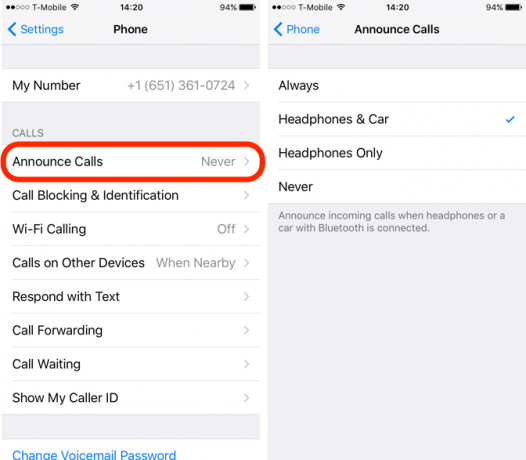
6. Bevorzugte Transportart
Wenn Sie kein Auto haben, nehmen Sie niemals öffentliche Verkehrsmittel oder möchten nur wissen, wie Sie zu Ihrem Auto gelangen Wenn Sie Ziele zu Fuß erreichen, können Sie Maps anweisen, Ihnen nur in Ihrem bevorzugten Modus eine Wegbeschreibung zu geben Transport.
Zurück in Einstellungen> KartenSetzen Sie Häkchen bei Ihrem bevorzugten Transportmittel, um iOS mitzuteilen, an welchen Richtungen Sie interessiert sind.
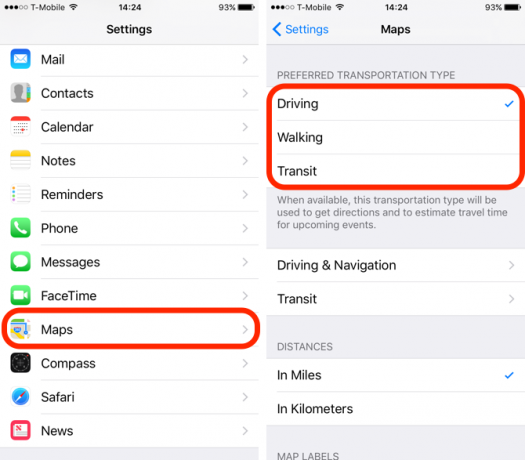
7. Vermeiden Sie Mautgebühren in Richtungen
In früheren Versionen von Apple Maps konnten Sie Mautgebühren von Fall zu Fall vermeiden. In iOS 10 können Sie dies jedoch als Standard festlegen (Sie können auch Autobahnen meiden, wenn Sie lieber auf kleineren Straßen bleiben möchten).
Einstellungen> Karten> Fahren & Navigation> Vermeiden und schalten Sie den Schalter entweder auf Mautgebühren oder Autobahnen Option, um sie zu vermeiden, wenn Sie Anweisungen von der Karten-App erhalten. Das ist eine andere guter Grund, Apple Maps zu verwenden Verwenden Sie Ihr iPhone, um Lebensmittel, Transportmittel und Dienstleistungen in der Nähe zu findenIn iOS 9 hat Apple einige große Verbesserungen an seiner Maps-App vorgenommen - aber wie können sich diese gegen die großen Namen in der Karten- und Entdeckungsszene behaupten? Weiterlesen . Google Maps ist vielleicht die erste Wahl für die meisten Menschen, aber das Äquivalent von Apple kann eine gute Alternative sein.

8. Siri App Support
Apple hat Siri für Entwickler von Drittanbietern geöffnet, damit sie WhatsApp-Nachrichten senden, Uber-Fahrten anrufen und eine Reihe anderer cooler Dinge tun kann. Dazu müssen Sie jedoch sicherstellen, dass Siri Zugriff auf diese Apps hat.
Springe zu Einstellungen> Siri> App-Unterstützung und stellen Sie sicher, dass Siri Zugriff auf alle Informationen hat, die die Apps benötigen (denken Sie daran, dass diese Informationen an Apple gesendet werden. Wenn Sie diese also nicht senden möchten, klicken Sie auf Lern mehr Klicken Sie auf der Seite "Einstellungen" auf, um zu erfahren, wie sie mit Ihren Informationen umgehen.
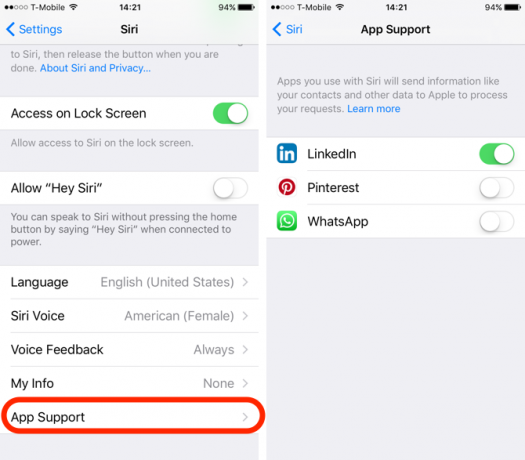
9. Spielezentrum
Keine App mehr, Der Zugriff auf das Game Center erfolgt jetzt über die Einstellungen Verwenden (und Deaktivieren) von Game Center unter Mac und iOSApples Game Center ist bestrebt, das Spielen von Handyspielen wieder zu einer sozialen Aktivität zu machen, aber die Nutzung des Dienstes ist nicht mehr ganz so einfach. Weiterlesen . Es war nie sehr nützlich, aber es gibt eine Einstellung, die Sie interessieren könnte: Spieler in der Nähe. Während diese Einstellung aktiviert ist, können Spieler in der Nähe Sie über Wi-Fi oder Bluetooth zu Mehrspielersitzungen einladen.
Um dies auszuschalten, gehen Sie einfach zu Einstellungen> Game Center> Spieleinladungen. Deaktivieren Sie es, wenn Sie Ihre Game Center-Spiele lieber nicht an Spieler in der Nähe senden möchten.

Anstatt Spiele über Game Center zu spielen, ist es außerdem besser, wenn Sie spielen iMessage-Spiele mit deinen Freunden 9 besten iMessage-Spiele und wie man sie mit Freunden spieltDas Finden der besten iMessage-Spiele ist einfach, wenn Sie diesen Artikel lesen. In dieser Zusammenfassung decken wir eine breite Palette von Top-Multiplayer-Titeln ab. Weiterlesen .
10. Mail-Threading
Wenn Sie die E-Mail-App von Apple anstelle einer der anderen Optionen für E-Mails unter iOS verwenden, können Sie jetzt Thread-Ansichten verwenden und deren Anzeige optimieren.
Aktivieren Nach Thread organisieren stellt sicher, dass alle Nachrichten in einem Thread angezeigt werden, auch wenn einige Nachrichten in andere Postfächer verschoben wurden, und Neueste Nachricht oben führt zu etwas weniger Bildlauf, um eingeholt zu werden.
Diese Einstellungen finden Sie in Einstellungen> MailDies ist jetzt von der vorherigen Einstellungsgruppe "Mail, Kontakte und Kalender" getrennt, die in früheren Versionen von iOS verwendet wurde.

Was sind Ihre Lieblingsfunktionen für iOS 10?
Mit diesen Einstellungen können Sie einige der coolsten Funktionen von iOS 10 nutzen. Es gibt jedoch noch viele weitere, die diese Version zu einer der aufregendsten iOS-Versionen machen, die es bisher gab. Wir möchten von Ihnen hören, was Ihnen in iOS 10 gefällt und was nicht.
Welche neuen Funktionen haben Sie nützlich gefunden? Was war für Sie ärgerlich? Teilen Sie Ihre Gedanken in den Kommentaren unten!
Dann ist ein Content-Strategie- und Marketingberater, der Unternehmen dabei hilft, Nachfrage und Leads zu generieren. Er bloggt auch über Strategie- und Content-Marketing auf dannalbright.com.


